紅色調(diào),ps調(diào)出高對(duì)比的暖紅色調(diào)照片
時(shí)間:2024-03-07 16:30作者:下載吧人氣:34
最終效果

原圖

1、打開(kāi)素材圖片,創(chuàng)建可選顏色調(diào)整圖層,對(duì)黃色,綠色進(jìn)行調(diào)整,參數(shù)及效果如下圖。這一步主要把圖片中的綠色轉(zhuǎn)為較暗的青綠色。
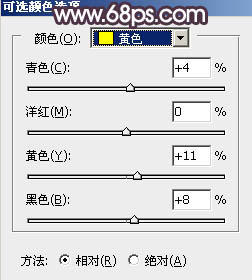
<圖1>
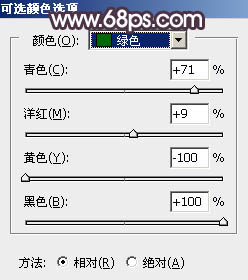
<圖2>

<圖3>
2、創(chuàng)建可選顏色調(diào)整圖層,對(duì)黃、綠、青進(jìn)行調(diào)整,參數(shù)設(shè)置如圖4 - 6,效果如圖7。這一步給圖片增加淡黃色,并把青色加深。
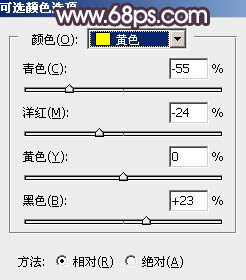
<圖4>

<圖5>
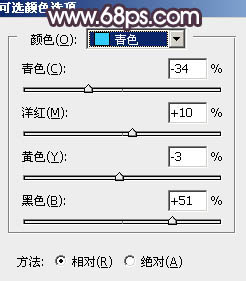
<圖6>

<圖7>
3、按Ctrl + J 把當(dāng)前可選顏色調(diào)整圖層復(fù)制一層,效果如下圖。

<圖8>
4、創(chuàng)建色相/飽和度調(diào)整圖層,對(duì)黃、綠、青進(jìn)行調(diào)整,參數(shù)設(shè)置如圖9 -11,效果如圖12。這一步給圖片增加橙紅色。

<圖9>
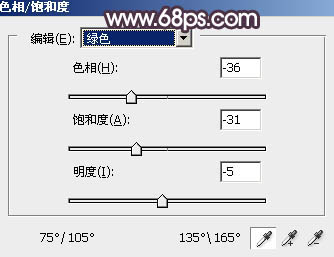
<圖10>
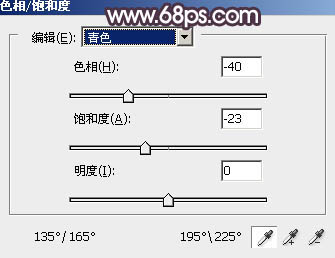
<圖11>

<圖12>
5、創(chuàng)建曲線調(diào)整圖層,對(duì)紅,綠通道進(jìn)行調(diào)整,參數(shù)及效果如下圖。這一步給圖片暗部增加紅褐色。
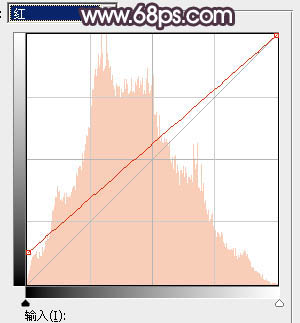
<圖13>

<圖14>

<圖15>
6、按Ctrl + Alt + 2 調(diào)出高光選區(qū),按Ctrl + Shift + I 反選,然后創(chuàng)建曲線調(diào)整圖層,對(duì)RGB、紅、綠、藍(lán)通道進(jìn)行調(diào)整,參數(shù)設(shè)置如圖16 - 19,效果如圖20。這一步把圖片暗部加深,并增加藍(lán)色。
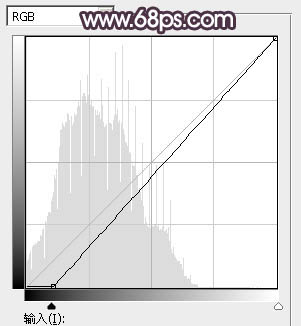
<圖16>
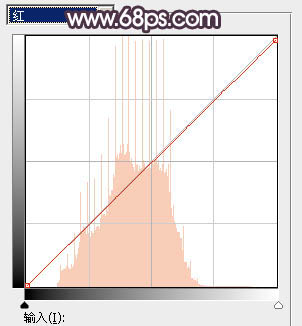
<圖17>
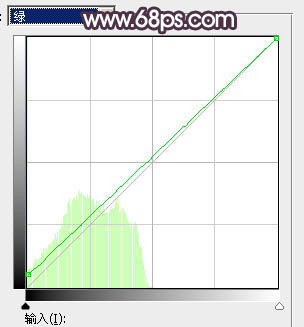
<圖18>
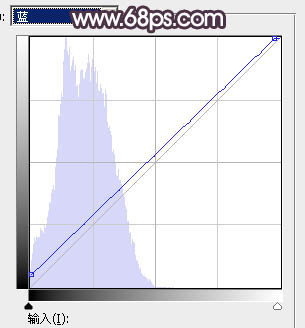
<圖19>

<圖20>
7、創(chuàng)建色彩平衡調(diào)整圖層,對(duì)陰影,高光進(jìn)行調(diào)整,參數(shù)設(shè)置如圖21,22,確定后按Ctrl + Alt + G 創(chuàng)建剪切蒙版,效果如圖23。這一步給圖片暗部增加藍(lán)色。
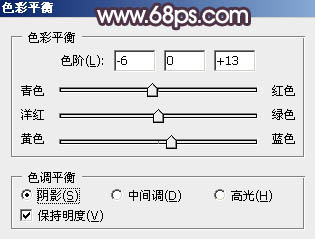
<圖21>
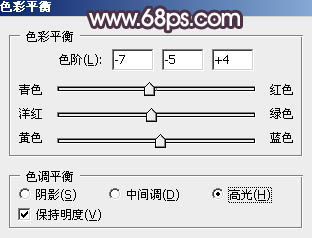
<圖22>

<圖23>
8、按Ctrl + Alt + 2 調(diào)出高光選區(qū),創(chuàng)建色彩平衡調(diào)整圖層,對(duì)中間調(diào),高光進(jìn)行調(diào)整,參數(shù)設(shè)置如圖24,25,確定后把不透明度改為:50%,效果如圖26。這一步給圖片高光部分增加淡黃色。
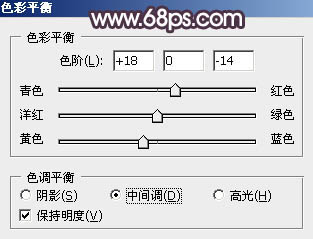
<圖24>

<圖25>

<圖26>
9、新建一個(gè)圖層,按字母鍵“D”把前,背景顏色恢復(fù)到默認(rèn)的黑白,然后選擇菜單:濾鏡 > 渲染 > 云彩,確定后把混合模式改為“濾色”,不透明度改為:50%,添加圖層蒙版,用黑白漸變由中間向邊角拉出白色至黑色徑向漸變,如下圖。這一步給中間位置增加高光。

<圖27>
10、創(chuàng)建色彩平衡調(diào)整圖層,對(duì)陰影、中間調(diào)、高光進(jìn)行調(diào)整,參數(shù)設(shè)置如圖28 - 30,確定后按Ctrl + Alt + G 創(chuàng)建剪切蒙版,效果如圖31。這一步微調(diào)高光部分的顏色。

<圖28>
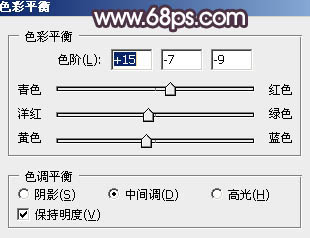
<圖29>
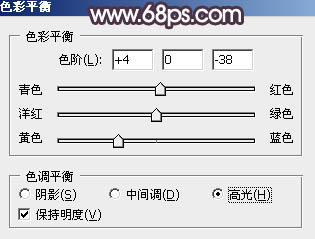
<圖30>

<圖31>
11、創(chuàng)建可選顏色調(diào)整圖層,對(duì)紅色,黃色進(jìn)行調(diào)整,參數(shù)及效果如下圖。這一步把圖片中的紅色調(diào)暗一點(diǎn)。
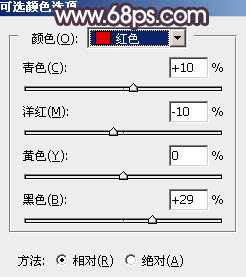
<圖32>
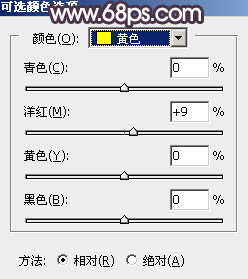
<圖33>

<圖34>
12、按Ctrl + J 把當(dāng)前可選顏色調(diào)整圖層復(fù)制一層,不透明度改為:50%,效果如下圖。

<圖35>
13、新建一個(gè)圖層,按Ctrl + Alt + Shift + E 蓋印圖層,用模糊工具把下圖選區(qū)部分模糊處理。

<圖36>
14、微調(diào)一下人物部分的顏色,效果如下圖。

<圖37>
15、創(chuàng)建色彩平衡調(diào)整圖層,對(duì)陰影,高光進(jìn)行調(diào)整,參數(shù)及效果如下圖。這一步給圖片高光部分增加淡藍(lán)色。
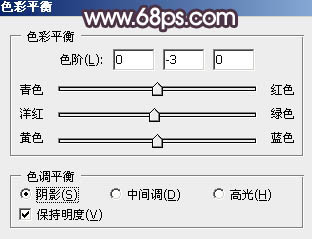
<圖38>
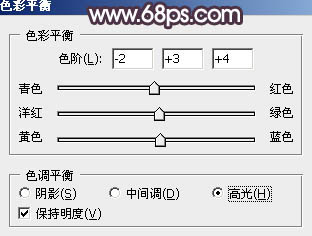
<圖39>

<圖40>
最后微調(diào)一下顏色,簡(jiǎn)單給人物磨一下皮,完成最終效果。

相關(guān)推薦
- 轉(zhuǎn)手繪視頻,Photoshop結(jié)合SAI做唯美的手繪效果
- 暖色調(diào),ps調(diào)出高對(duì)比的暖色調(diào)照片教程
- 技巧教程,Photoshop偏冷門(mén)小技巧
- LR調(diào)色,巧用濾鏡營(yíng)造出照片溫暖色調(diào)
- photoshop無(wú)法初始化 因?yàn)檎也坏皆撐募?/a>
- 暖色調(diào),ps調(diào)出橘黃色溫暖的陽(yáng)光色調(diào)教程
- 效果教程,Lightroom打造逆光效果照片
- 工具介紹,photoshop cc 自帶切圖神器
- ps動(dòng)作,打造最時(shí)髦App照片特效!
- 操作技巧,四個(gè)Photoshop高效操作秘籍
熱門(mén)閱覽
- 1ps斗轉(zhuǎn)星移合成劉亦菲到性感女戰(zhàn)士身上(10P)
- 2模糊變清晰,在PS中如何把模糊試卷變清晰
- 3ps楊冪h合成李小璐圖教程
- 4ps CS4——無(wú)法完成請(qǐng)求,因?yàn)槲募袷侥K不能解析該文件。
- 5色階工具,一招搞定照片背后的“黑場(chǎng)”“白場(chǎng)”和“曝光”
- 6ps液化濾鏡
- 7PS鼠繪奇幻的山谷美景白晝及星夜圖
- 8LR磨皮教程,如何利用lightroom快速磨皮
- 9實(shí)際操作,在PS中如何批量給圖層重命名并導(dǎo)出
- 10ps調(diào)出日系美女復(fù)古的黃色調(diào)教程
- 11photoshop把晴天變陰天效果教程
- 12軟件問(wèn)題,PS顯示字體有亂碼怎么辦
最新排行
- 1室內(nèi)人像,室內(nèi)情緒人像還能這樣調(diào)
- 2黑金風(fēng)格,打造炫酷城市黑金效果
- 3人物磨皮,用高低頻給人物進(jìn)行磨皮
- 4復(fù)古色調(diào),王家衛(wèi)式的港風(fēng)人物調(diào)色效果
- 5海報(bào)制作,制作炫酷的人物海報(bào)
- 6海報(bào)制作,制作時(shí)尚感十足的人物海報(bào)
- 7創(chuàng)意海報(bào),制作抽象的森林海報(bào)
- 8海報(bào)制作,制作超有氛圍感的黑幫人物海報(bào)
- 9碎片效果,制作文字消散創(chuàng)意海報(bào)
- 10人物海報(bào),制作漸變效果的人物封面海報(bào)
- 11文字人像,學(xué)習(xí)PS之人像文字海報(bào)制作
- 12噪點(diǎn)插畫(huà),制作迷宮噪點(diǎn)插畫(huà)

網(wǎng)友評(píng)論